Il comando mostra o nasconde la barra di stato nella parte inferiore di Quad File Explorer (Q-Dir). Questa barra visualizza informazioni aggiuntive sugli elementi evidenziati, sulla posizione corrente e sullo spazio di archiviazione disponibile. Consente agli utenti di ottenere rapidamente una panoramica dei dettagli importanti dei file senza dover passare a finestre separate.
Per usare questa funzione, segui per favore le opzioni del menu.:
▶ Menü ▶ &Visualizza ▶ Barra di &stato
▶ **Vantaggi della barra di stato in Quad File Explorer (Q-Dir):**
▶ **Scenari di utilizzo di esempio:**
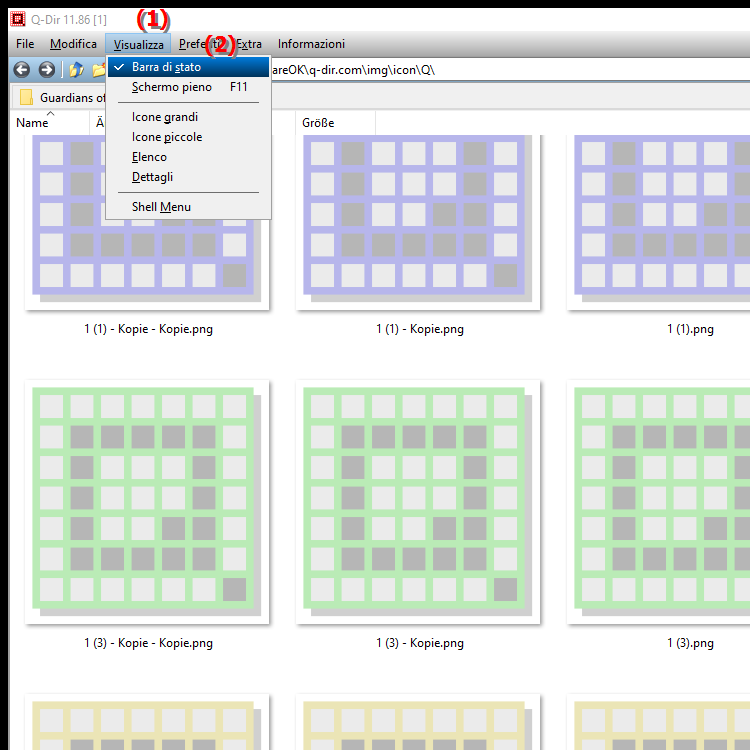
**Vantaggi della barra di stato in Quad File Explorer (Q-Dir):**
- Accesso rapido alle informazioni: La barra di stato fornisce informazioni immediate sui file attualmente visualizzati o modificati.
- Uso efficiente dello spazio sullo schermo: la visualizzazione dei dati rilevanti nella barra di stato consente agli utenti di lavorare in modo più efficiente senza finestre aggiuntive che ingombrano lo schermo.
- Navigazione semplice: le informazioni sulla posizione corrente semplificano la navigazione e la gestione dei file.
- Spazio libero su disco: la visualizzazione dello spazio libero su disco ti aiuta a valutare rapidamente se c'è capacità sufficiente per nuovi file o programmi.
▶ Domande dettagliate dell'utente insieme alle risposte corrispondenti:
**Scenari di utilizzo di esempio:**
1. Gestione dei file: quando gli utenti spostano o copiano file di grandi dimensioni, possono monitorare lo spazio libero nella barra di stato per garantire che sia disponibile capacità sufficiente.
2. Controlla rapidamente le informazioni sui file: gli utenti possono leggere rapidamente le proprietà dei file contrassegnati come dimensione, tipo e data di modifica senza aprire il file.
3. Organizzazione del progetto: quando si lavora su più progetti, la barra di stato può aiutare a tenere traccia delle posizioni correnti e dei file associati.
Domande dettagliate dell'utente insieme alle risposte corrispondenti:
1. Domanda: Come posso personalizzare la barra di stato in Esplora file di Windows per fornire ulteriori informazioni sui miei file?
Risposta: per personalizzare la barra di stato in Esplora file di Windows, vai su Visualizza impostazioni e attiva Barra di stato. Questo ti mostrerà informazioni come il numero di file selezionati, la loro dimensione totale e lo spazio disponibile sul tuo disco. Questa funzionalità è particolarmente utile quando si gestiscono più file contemporaneamente.
2. Domanda: Quali vantaggi offre la barra di stato in Quad File Explorer (Q-Dir) rispetto a Windows File Explorer?
Risposta: La barra di stato in Quad File Explorer (Q-Dir) ha il vantaggio di fornire una panoramica completa di più visualizzazioni di file contemporaneamente. Puoi vedere a colpo d'occhio lo spazio di archiviazione, gli elementi selezionati e navigare tra le diverse cartelle senza dover passare da una finestra all'altra. Ciò rende la gestione dei file più efficiente e facile da usare.
3. Domanda: Come posso monitorare lo spazio disponibile su disco direttamente nella barra di stato di Esplora file di Windows?
Risposta: In Esplora file di Windows, lo spazio disponibile su disco viene visualizzato nella barra di stato quando si seleziona un'unità o una cartella. Basta fare clic sull'unità nella barra di navigazione sinistra e la barra di stato mostrerà lo spazio utilizzato e quello libero. Questo ti aiuterà a decidere rapidamente se puoi salvare file aggiuntivi.
4. Domanda: Esiste un modo per personalizzare le informazioni nella barra di stato di Quad File Explorer?
Risposta: Sì, in Quad File Explorer (Q-Dir) puoi personalizzare la barra di stato scegliendo quali informazioni visualizzare in Impostazioni. Puoi decidere se vuoi vedere il numero di file, il loro spazio di archiviazione totale o altri dettagli utili. Questa personalizzazione migliora notevolmente l'esperienza dell'utente.
5. Domanda: Quali informazioni specifiche posso ottenere nella barra di stato Q-Dir per aiutarmi a organizzare i file?
Risposta: la barra di stato Quad File Explorer (Q-Dir) fornisce informazioni speciali come il numero di file selezionati, la loro dimensione totale, il percorso della cartella corrente e lo spazio su disco disponibile. Questi dati ti aiuteranno a organizzare i tuoi file in modo efficace e a garantire che ci sia spazio sufficiente per nuovi contenuti.
6. Domanda: Come posso utilizzare la barra di stato in Esplora file di Windows per gestire i file in modo efficiente?
Risposta: per utilizzare la barra di stato in Esplora file di Windows in modo efficiente, assicurati di mantenerla abilitata. Mentre navighi tra le cartelle, puoi utilizzare la barra di stato per acquisire rapidamente informazioni sul numero e sulla dimensione dei file. Ciò ti consente di prendere decisioni migliori quando copi, sposti o elimini file.
7. Domanda: Quali sono le differenze nell'aspetto della barra di stato tra Esplora file di Windows e Esplora file di Quad?
Risposta: Le differenze principali sono il livello di dettaglio e le funzionalità disponibili. Quad File Explorer (Q-Dir) offre una barra di stato più completa che visualizza più visualizzazioni di file contemporaneamente, mentre Windows File Explorer offre una visualizzazione più semplice con informazioni di base. Q-Dir è quindi più adatto agli utenti che lavorano con grandi quantità di dati.
8. Domanda: Posso utilizzare la barra di stato in Esplora file di Windows per visualizzare informazioni sull'archiviazione nel cloud?
Risposta: Sì, quando sei connesso a un servizio di archiviazione cloud, la barra di stato in Esplora file di Windows visualizza informazioni sulla sincronizzazione e sullo spazio di archiviazione disponibile nel tuo account cloud. Assicurati che il servizio cloud sia configurato correttamente per visualizzare queste informazioni.
9. Domanda: In che modo l'utilizzo della barra di stato influisce sulla mia efficienza quando lavoro con Quad File Explorer?
Risposta: L'utilizzo della barra di stato in Quad File Explorer (Q-Dir) può aumentare notevolmente la tua efficienza poiché fornisce informazioni immediate sui file attualmente selezionati. Ciò evita di dover aprire finestre aggiuntive per controllare i dettagli, risparmiando tempo e facilitando l'organizzazione dei file.
10. Domanda: Quali funzionalità della barra di stato in Quad File Explorer dovrei conoscere per sfruttarla al meglio?
Risposta: funzioni importanti della barra di stato in Quad File Explorer (Q-Dir) includono la visualizzazione del numero totale di file selezionati, la dimensione totale di archiviazione, il percorso della cartella corrente e lo spazio libero sull'unità. Queste informazioni ti aiutano a pianificare meglio le operazioni sui file e a gestire le risorse in modo efficiente.
Keywords: traduci, barra di stato, file, disponibile, nasconde, per, finestre, corrente, una, finestra, importante, comando, contrassegnato, esploratore, abilita, esploratore, separa, sotto, cambia, abbassa, panoramica, spiegazione, posizione, rapidamente, ottieni , spazio, domanda, informazioni, barra, personalizzazione, dettagli file, spettacoli, necessità, questi, elementi, utenti, aggiuntivi , Windows 10, 11, 12, 7, 8.1